10 cách sửa lỗi GPU thấp hiệu quả nhất, Sử dụng GPU thấp có tốt hay không? Làm cách nào để khắc phục tình trạng sử dụng GPU thấp? Làm thế nào để hoạt động hết công suất để có trải nghiệm chơi game tốt hơn? Nếu bạn đang gặp phải vấn đề GPU thấp, bạn có thể thực hiện lần lượt 11 cách để sửa lỗi.
GPU thấp là gì?
GPU rất quan trọng trong việc chơi game. Nó là một phần cứng kết xuất đồ họa chuyên dụng giúp giảm tải cho CPU. Nếu không có GPU, CPU sẽ phải gánh toàn bộ điều này dẫn đến hiệu suất máy tính không ổn định. GPU sử dụng càng cao thì card đồ họa của bạn càng có hiệu suất tốt hơn.
10 cách sửa lỗi GPU thấp
Điều gì sẽ xảy ra nếu mức sử dụng GPU thấp trong một số trò chơi? Bạn nên làm gì ? Bài viết này sẽ cung cấp cho bạn một số phương pháp để tăng mức sử dụng GPU.
Cài đặt lại trình điều khiển đồ họa
Rất có thể trình điều khiển CPU của bạn không khớp với GPU, tức là trình điều khiển CPU lỗi thời không phù hợp với đồ họa hiện tại. Trong trường hợp này, bạn có thể xóa trình điều khiển hiện tại và cài đặt phiên bản mới nhất của trình điều khiển đồ họa.
Đầu tiên, gõ device manager vào ô tìm kiếm và nhấn Enter.
Kích vào nút ([icon name=”angle-down” prefix=”fas”]) Display adapters, để mở rộng trình điều khiển đồ họa.
Nhấp chuột phải vào trình điều khiển đồ họa và chọn [Uninstall device].

Tích vào thuộc tính [Delete the driver software for this device] và chọn Uninstall để gỡ trình điều khiển.
Khởi động lại máy tính của bạn và hệ thống sẽ tự động cài đặt trình điều khiển mới cho bạn.
Tắt ứng dụng nền của bên thứ ba
Việc tắt ứng dụng nền của bên thứ ba có thể loại trừ sự can thiệp của các chương trình lên GPU, do đó nó cũng có hiệu quả để khắc phục việc sử dụng GPU thấp trong các trò chơi.
Đầu tiên hãy gõ msconfig vào thanh tìm kiếm để chạy System Configuration.
Trên tab Services, tích vào tùy chọn [Hide all Microsoft services] và chọn Disable all.

Tiếp tục di chuyển đến tab Startup, sau đó chọn Open Task Manager.
Trong phần Startup của Task Manager, nhấp chuột phải vào từng chương trình và chọn Disable.
Cập nhật bản vá trò chơi
Nhà sản xuất trò chơi thường xuyên phát hành một số bản vá lỗi để cải thiện một số lỗi chức năng. Một vài sự cố không mong muốn xảy ra khi một số game mới ra mắt, vì vậy bạn cần cài đặt các bản vá lỗi tương ứng do các hãng game phát hành.
Nếu mức sử dụng GPU giảm xuống 0, bạn có thể thử tối ưu hóa các tính năng của trò chơi theo cách thủ công.
Đầu tiên hãy vào Settings (cài đặt) của trò chơi và chọn Display Settings.
Đặt chế độ chơi game của bạn là: Windowed mode hoặc Windowed borderless.
Lúc này, bạn có thể thiết lập đồ họa theo dung lượng, phiên bản và các tính năng khác của GPU.
Cập nhật trình điều khiển Chipset
Trình điều khiển chipset lỗi thời cũng có thể là thủ phạm gây ra GPU thấp, vì vậy bạn cần cập nhật nó kịp thời.
Đầu tiên, hãy nhập system information vào ô tìm kiếm và nhấn Enter.
Trong cửa sổ mới hãy tìm thuộc tính BaseBoard Product, hãy sao chép nó.

Sau đó, truy cập vào trang tìm kiếm Google.
Dán thuộc tính đã sao chép bên trên vào ô tìm kiếm.
Có thể bạn thích?
- Cách sửa chữa bộ nhớ Ram, CPU chạy quá cao
- Vô hiệu hóa chế độ đồ họa Graphics Onboard
- Hiển thị hộp thoại cảnh báo khi xóa dữ liệu trong Windows
Làm mát CPU
Nếu bạn có một Card đồ họa mạnh mẽ với một CPU đã lỗi thời, thì CPU của bạn có thể cản trở hoạt động của GPU. Với một CPU “cổ”, máy tính của bạn có thể tăng nhiệt độ do đó làm giảm hiệu suất của GPU.
Trong trường hợp này, bạn cần thay keo tản nhiệt hoặc có thể thêm quạt để làm mát CPU.
Giảm xung nhịp
Tăng xung nhịp có thể nâng cao hiệu suất của hệ thống nhưng về lâu dài, hành động này có thể làm hỏng GPU của bạn.
Tốt hơn là bạn không nên tăng nó hãy cho nó về trạng thái ban đầu.
Đầu tiên, hãy truy cập vào tiện ích thiết lập BIOS từ màn hình Khởi động Windows.
Nhấn F9 để khôi phục cài đặt gốc.
Lưu các thay đổi và khởi động lại.
Cài đặt lại trò chơi
Nếu các phương pháp trên không hoạt động bạn có thể thử cài đặt lại trò chơi. Sau khi cài đặt lại, bạn có thể thưởng thức các trò chơi tốt nhất mà không bị lỗi.
Đầu tiên, hãy mở Settings, cuộn sống tìm chọn Apps.
Trong cửa sổ Apps & features, bạn sẽ thấy tất cả các ứng dụng đang có, hãy tìm trò chơi bạn muốn gỡ và kích chọn.
Sau đó chọn Uninstall để gỡ bỏ Game.
Sau khi quá trình gỡ cài đặt hoàn tất, hãy truy cập trang web của nhà sản xuất và tải xuống trò chơi.
Tắt chế độ tiết kiệm năng lượng
Các chế độ tiết kiệm năng lượng cũng là một trong những nguyên nhân dẫn đến việc sử dụng GPU thấp.
Đầu tiên, nhấn Win + R để khởi chạy hộp thoại Run.
Dán powercfg.cpl vào hộp và nhấn Enter để mở Power Options.
Chọn High performance và xác nhận thay đổi.
Tắt tất cả các chế độ tiết kiệm năng lượng có nghĩa là tắt các cài đặt hệ thống và bo mạch chủ có liên quan đến việc tiêu thụ ít điện năng hơn.

Reset lại Windows
Làm cách nào để khắc phục tình trạng sử dụng GPU thấp? Phương án cuối cùng là Reset Windows vì hệ thống có thể bị sai.
Nhấn Win + I để mở Settings.
Nhấp vào thuộc tính Update & Security.
Trong thuộc tính Recovery, kích chọn Get started để Reset lại Windows.
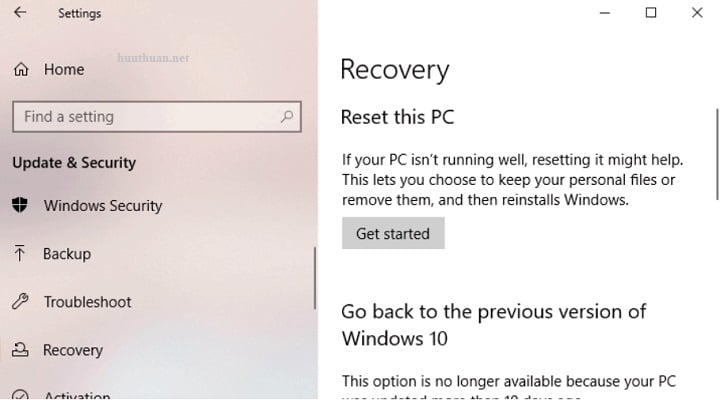
Theo nhu cầu của bạn, bạn có thể chọn Remove everything (xóa mọi thứ đã cài đặt) hoặc Keep my files (giữ lại các tệp).
Kết luận
Như vậy mình đã giới thiệu với các bạn 10 phương pháp giúp bạn có thể sửa lỗi thấp GPU trên máy tính rồi đấy, đây là một lỗi không quá nghiêm trọng tuy nhiên nó ảnh hưởng khá nhiều đến trãi nghiệm của bạn đấy.
Bạn có phương pháp nào hiệu quả hơn để khắc phục lỗi thấp GPU trên máy tính hay không? hãy chia sẻ ý kiến của bạn bằng cách để lại bình luận bên dưới. Chúc các bạn vui vẻ.









